Win7系统鼠标经常停顿一下如何解决
时间:2021-03-16 17:16:01
1、打开控制面板,选择“电源选项”。

2、在电源计划窗口中在“平衡”右侧点击“更改计划设置”。
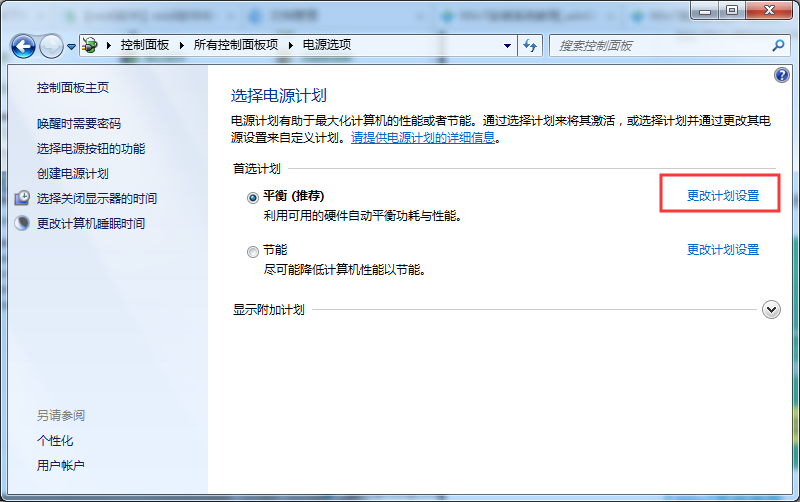
3、然后点击“更改高级电源设置”。
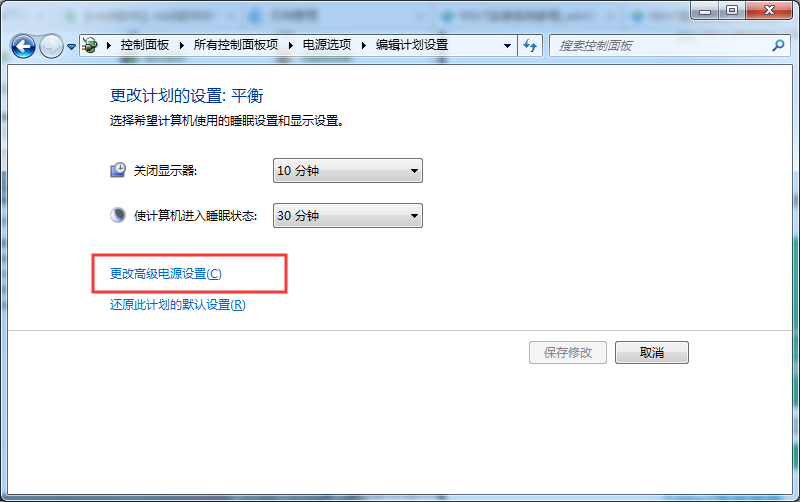
4、接下来我们找到“USB设置”,点击“+”号展开,将“USB选择性暂停设置”的状态设置为“禁用”,最后点击“确定”即可。
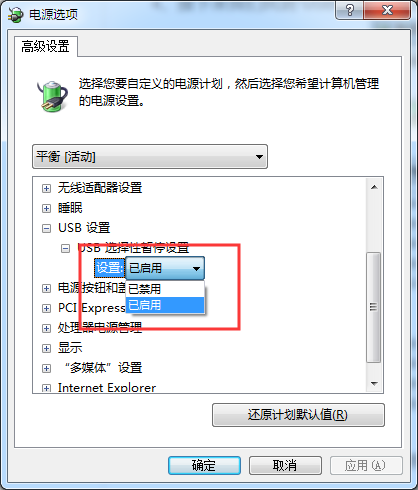
1、打开控制面板,选择“电源选项”。

2、在电源计划窗口中在“平衡”右侧点击“更改计划设置”。
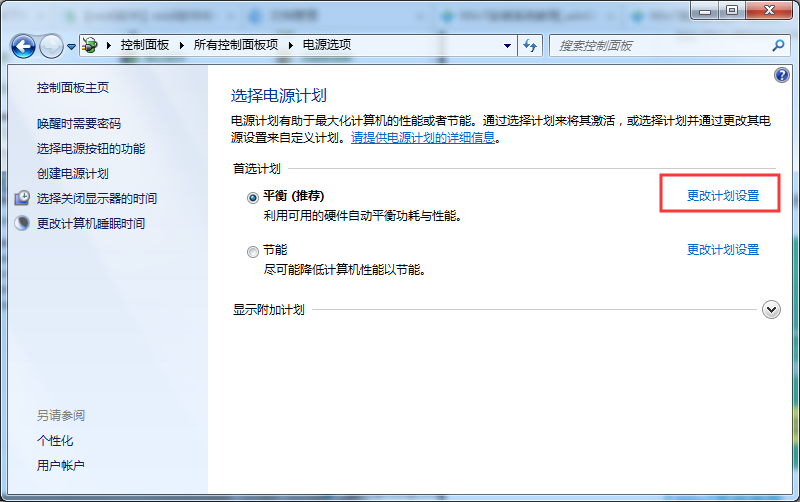
3、然后点击“更改高级电源设置”。
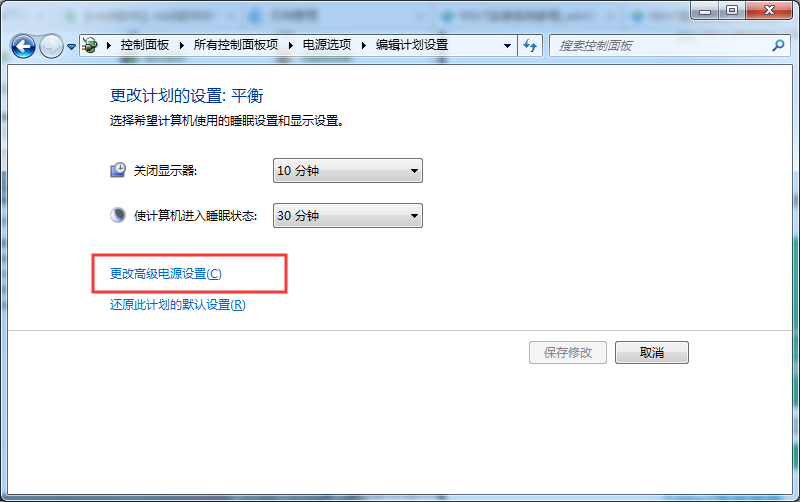
4、接下来我们找到“USB设置”,点击“+”号展开,将“USB选择性暂停设置”的状态设置为“禁用”,最后点击“确定”即可。
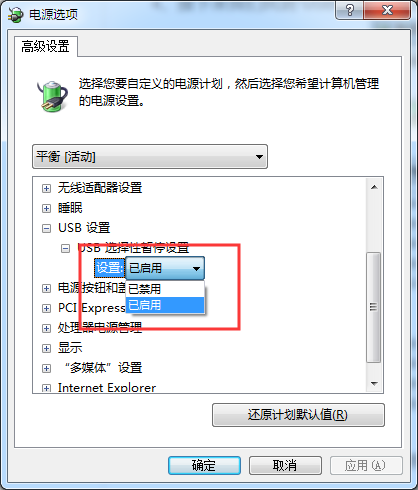

云骑士一键重装系统